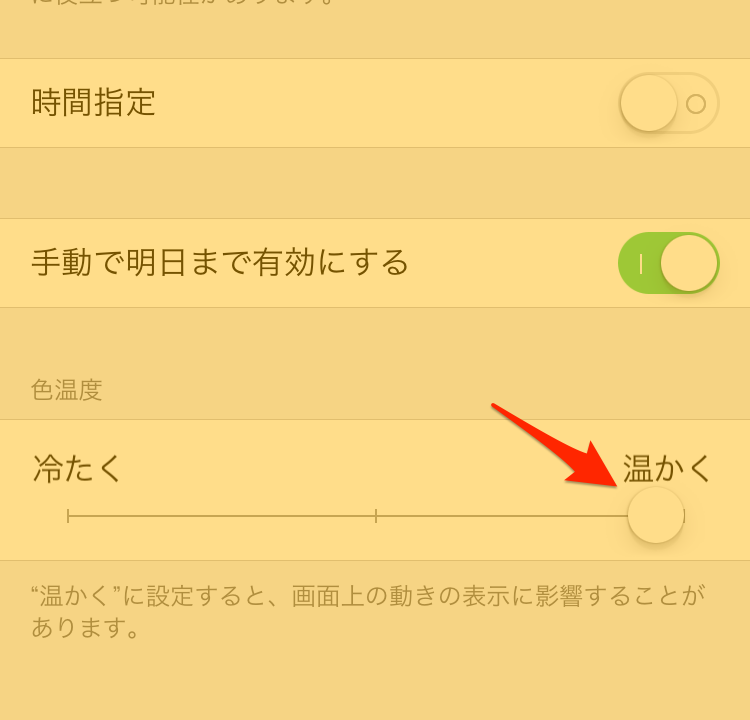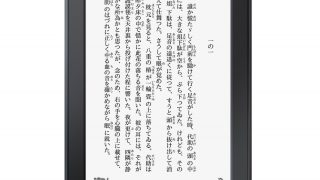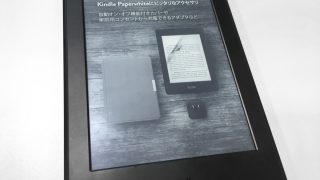iOS9.3から追加されたNightshiftモード。
ブルーライトをカットして、iPhoneの画面を目に負担のないものにする機能ですね。今まではブルーライトカットのメガネをかけたりフィルムを貼っていたのが、設定で出来るようになりました。
ただ、相変わらず省電力モード同様、常時設定が出来ないようで・・・。今回は(ほぼ)常時このナイトシフトモードを設定する方法をご紹介します。
ナイトシフトモードの設定画面
下の順序で設定画面に移動します。
「設定」 → 「画面表示と明るさ」
その中にNightshiftの設定があります。
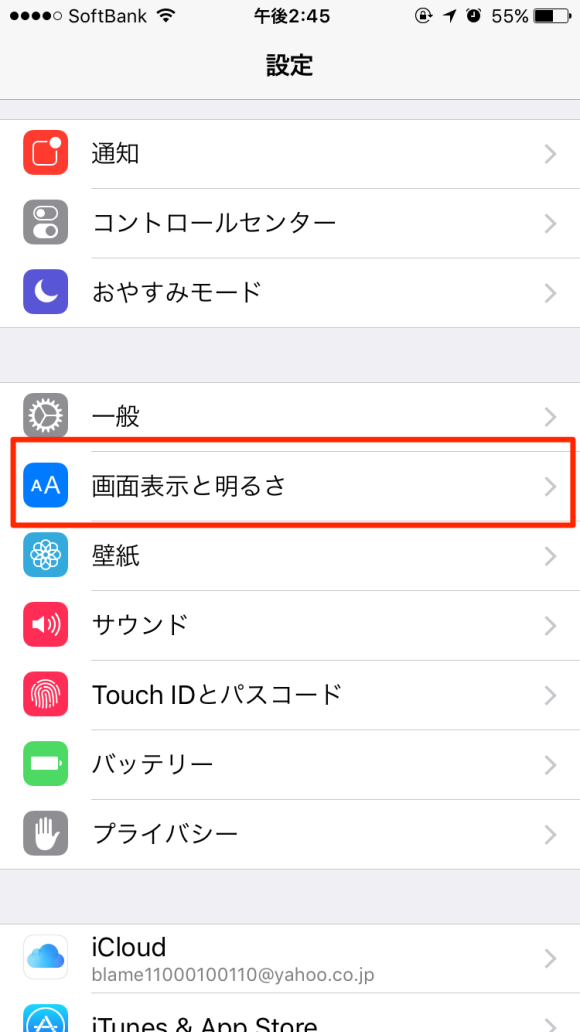
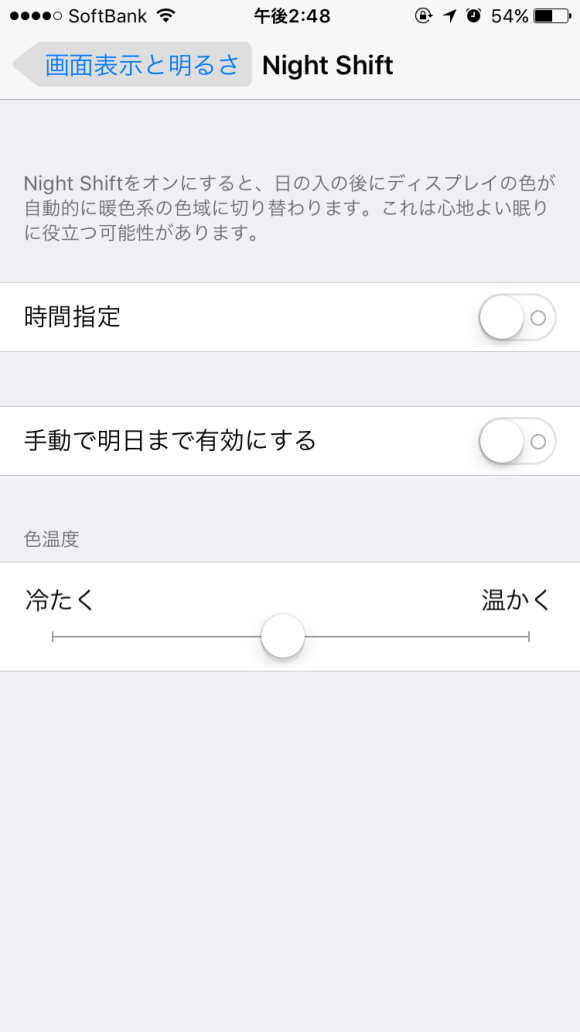
「Nightshift」をタップすると、「時間指定」「手動で明日まで有効にする」一番下に「色温度」があります。時間指定は時間を決めてその間だけNightshiftモードにしてくれる設定。手動で〜は一時的にNightshiftモードにしたい時用です。このボタンが単純にオンオフでいい気がしますが・・・事情があるんですかね。
ナイトシフトモードの設定
設定自体は簡単で、「時間指定」をタップすると日の出日の入りで自動で起動してくれるモードか任意の時間でオンオフを切り替える設定が出てきます。
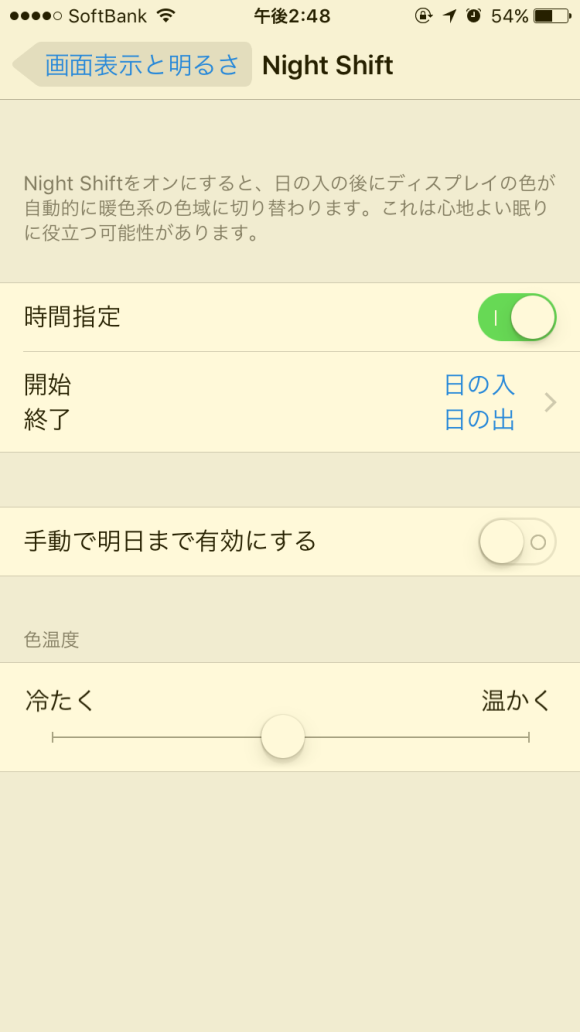
「手動で明日まで」をタップすればそのまま手動で明日までナイトシフトモードに切り替わります。
一番下の「色温度」では画面の色を変えられます。より青味を抜くか強くするかの選択ですね。
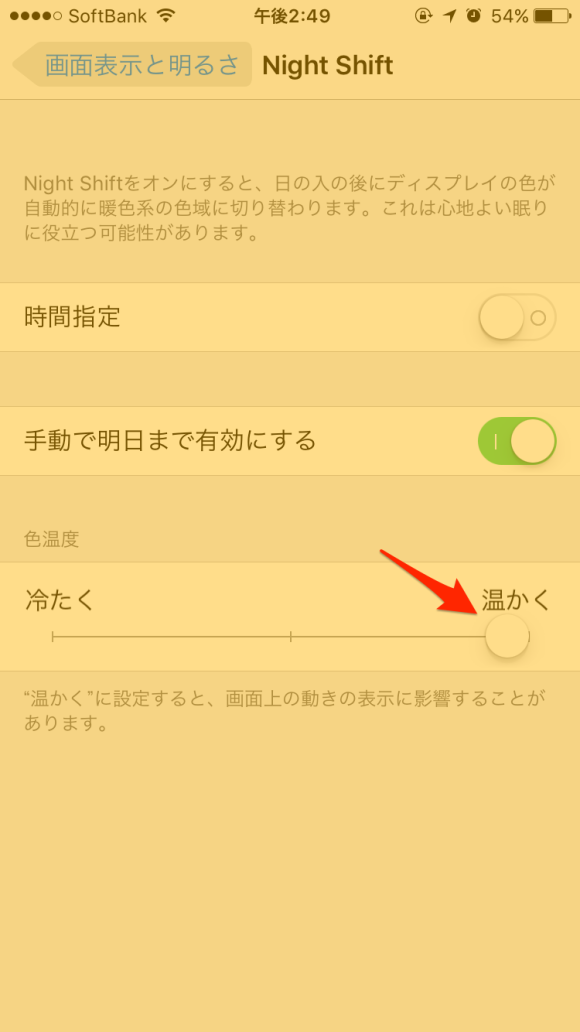
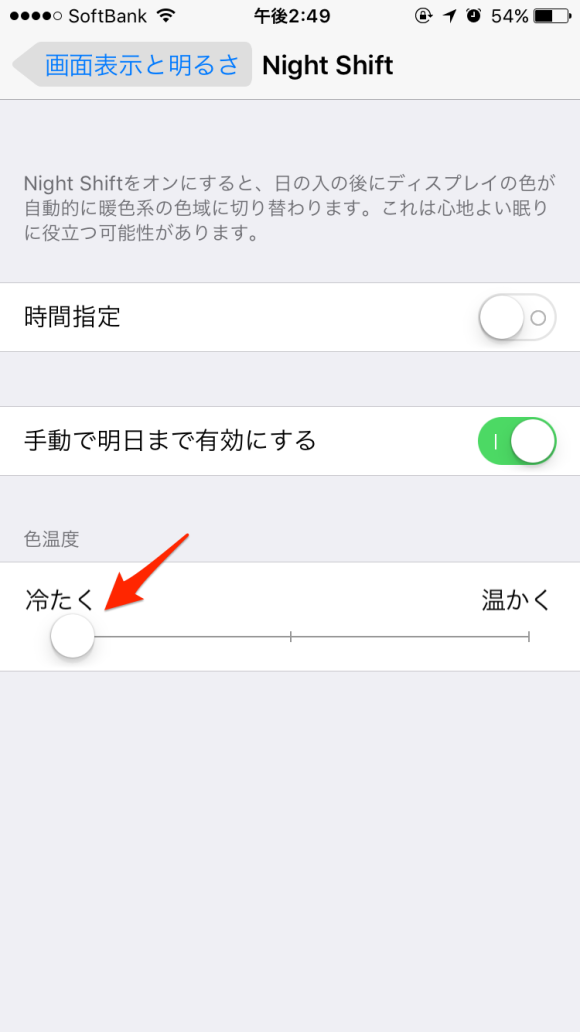
※スクリーンショットは色温度が反映されないようなので色温度を変更しています。
どうでしょう。このぐらい違いが出てきます。ここまで変更しなくても真ん中あたりに設定しておけば、敏感な方は目に受ける印象が柔らかくなったと感じるんじゃないでしょうか。
ちなみに設定画面にわざわざ行かなくても、下から出てくるコントロールセンターにもボタンが追加されています。このボタンは「手動で明日まで」のオンオフで、時間指定は設定画面でしかオンオフ出来ません。
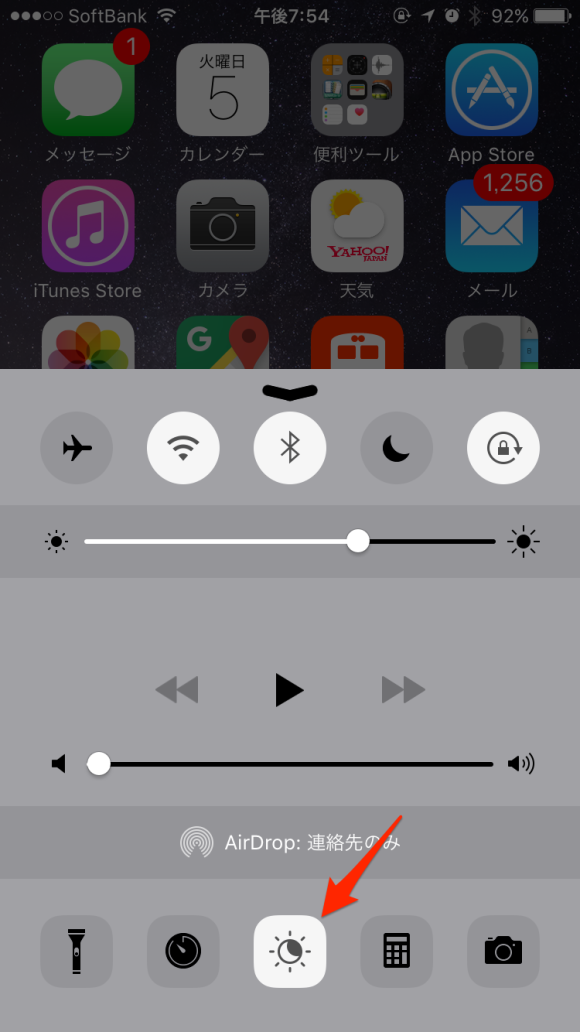
(ほぼ)常時ナイトシフトモードにする方法
だいたいの方はもうお分かりかとは思いますが、目の疲労軽減のために常時設定にする方法を紹介します。
設定方法はこちら。
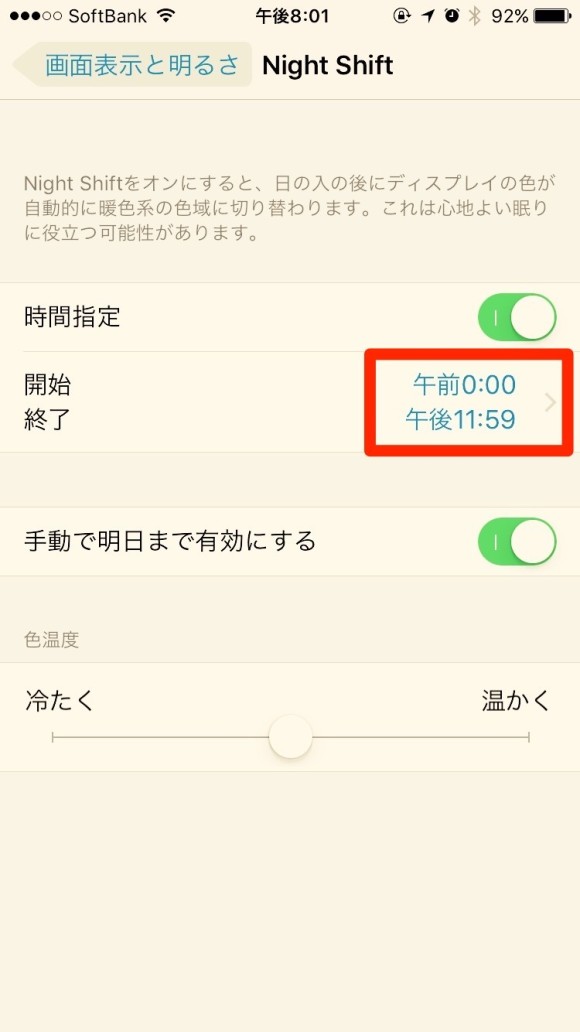
単純に午後11:59にオフにして、午前0:00その1分後にオンにするというもの。(ほぼ)っていうのはそういった意味です。そんな時間まで使っていないとかもっと深夜まで使っているとかいう方は好きなように時間を変更してください。
省電力モードにするとナイトシフトモードはオフに、スクショには反映しない
ちなみに省電力モードにすると、ナイトシフトモードはオフになります。という事はこの設定自体に電力を使うんでしょうかね・・・。常時に設定させないのはこの為?そうなの?
またスクショでは設定は反映されません。
なにはともあれ設定をするとすぐに実感できるぐらい目の負荷は抑えられると思います。目に刺さる感じはだいぶ軽減されますね。そんなわけでみなさんもぜひ使ってみてください。